三星s8设置怎么看内存卡
是三星S8查看内存卡(SD卡)的详细步骤及相关信息整理:
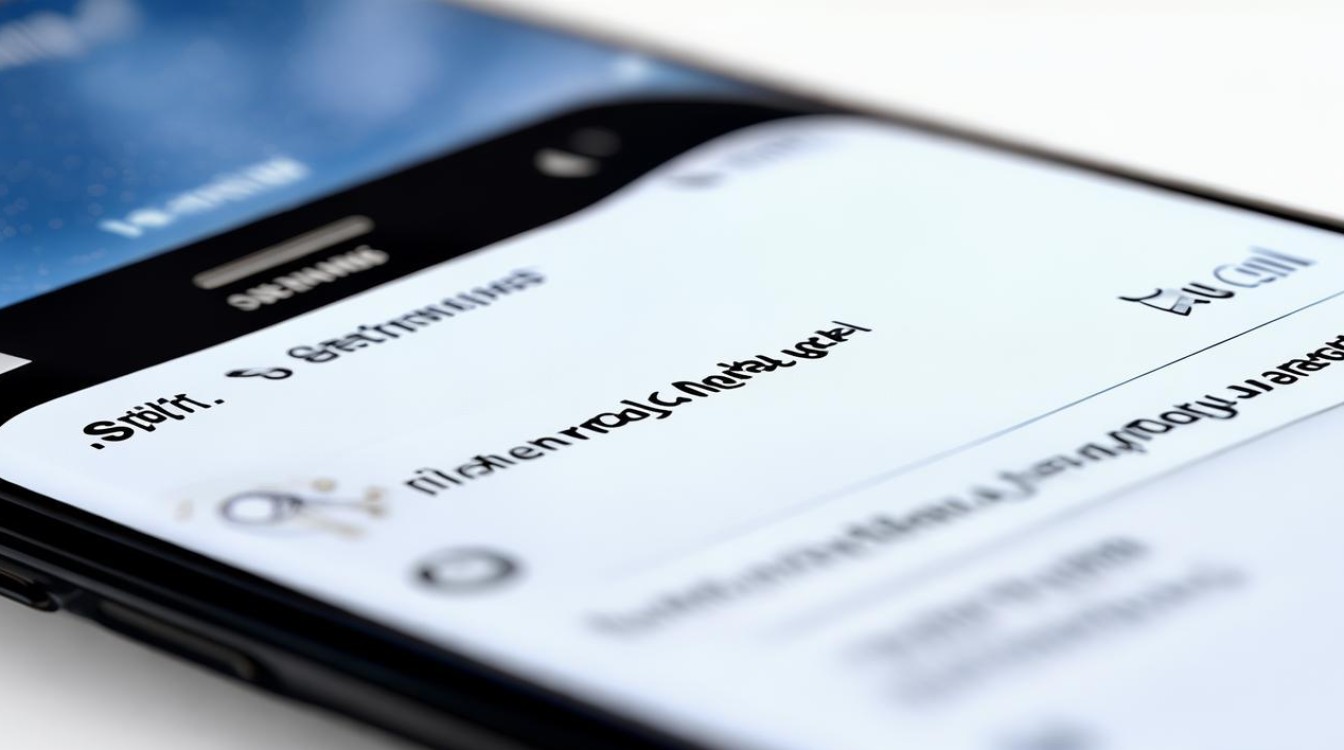
通过系统设置查看
- 进入主界面与打开设置:解锁手机后,在主屏幕上找到并点击齿轮形状的“设置”图标,这是所有系统级操作的起点,也是管理存储设备的核心入口。
- 定位存储选项:在设置菜单中向下滑动,选择“存储”(部分版本可能显示为“内存”),该页面会展示手机的整体存储结构,包括内部存储器和外置SD卡的使用情况。
- 查看SD卡详情:向上滑动屏幕,点击“查看我的储存卡”,在此界面中,用户可以清晰看到SD卡的总容量、已用空间、剩余可用空间以及存储的文件类型统计(如照片、视频等),若插入了多张存储卡,系统还会分别列出每张卡的信息供切换查阅。
- 进一步管理文件:在此界面还能直接进行文件删除、格式化或转移操作,长按某个大体积文件可快速清理冗余数据以释放空间。
| 步骤序号 | 操作描述 | 对应功能 | 注意事项 |
|---|---|---|---|
| 1 | 点击桌面“设置”图标 | 进入系统配置中心 | 确保未误触其他相似名称的功能模块 |
| 2 | 选择“存储”分类 | 显示内外置存储状态 | 不同机型可能有细微命名差异,如“设备维护”“内存管理”等替代表述 |
| 3 | 滑动至底部并点击“查看我的储存卡” | 展开外置SD卡独立页面 | 需提前确认已正确插入符合规格的microSDHC/XC Type UHS-I标准存储卡 |
| 4 | 浏览或编辑SD卡内容 | 支持实时监控占用比例变化 | 避免频繁插拔导致接触不良,建议仅在关机状态下更换存储介质 |
通过应用程序管理器调整存储路径
若希望默认将新下载的应用安装到SD卡而非内置ROM中,可通过以下路径实现:
- 依次进入【设置】→【应用程序】→【应用程序管理器】;
- 选中目标应用后点击“存储”,再选择“更改”按钮指向SD卡分区;
- 需要注意的是,并非所有应用都支持此操作,尤其是系统预装软件通常限定于内部存储区,此方法适用于大型游戏类APP等占用较多资源的场景优化。
相机拍摄直存SD卡设置
对于高频使用的拍照功能,用户可直接让照片存入扩展存储:
- 启动相机应用,点击右上角齿轮状设置按钮;
- 在弹出菜单中找到“存储位置”,将其切换为【SD卡】模式;
- 此后每次快门按下生成的图片均会自动保存在外置存储设备上,有效缓解机身内存压力,配合相册应用内的批量移动工具,还能将历史图片同步迁移至该目录。
使用文件管理器手动迁移数据
当需要灵活控制特定文件的存放位置时,推荐采用手动方式:
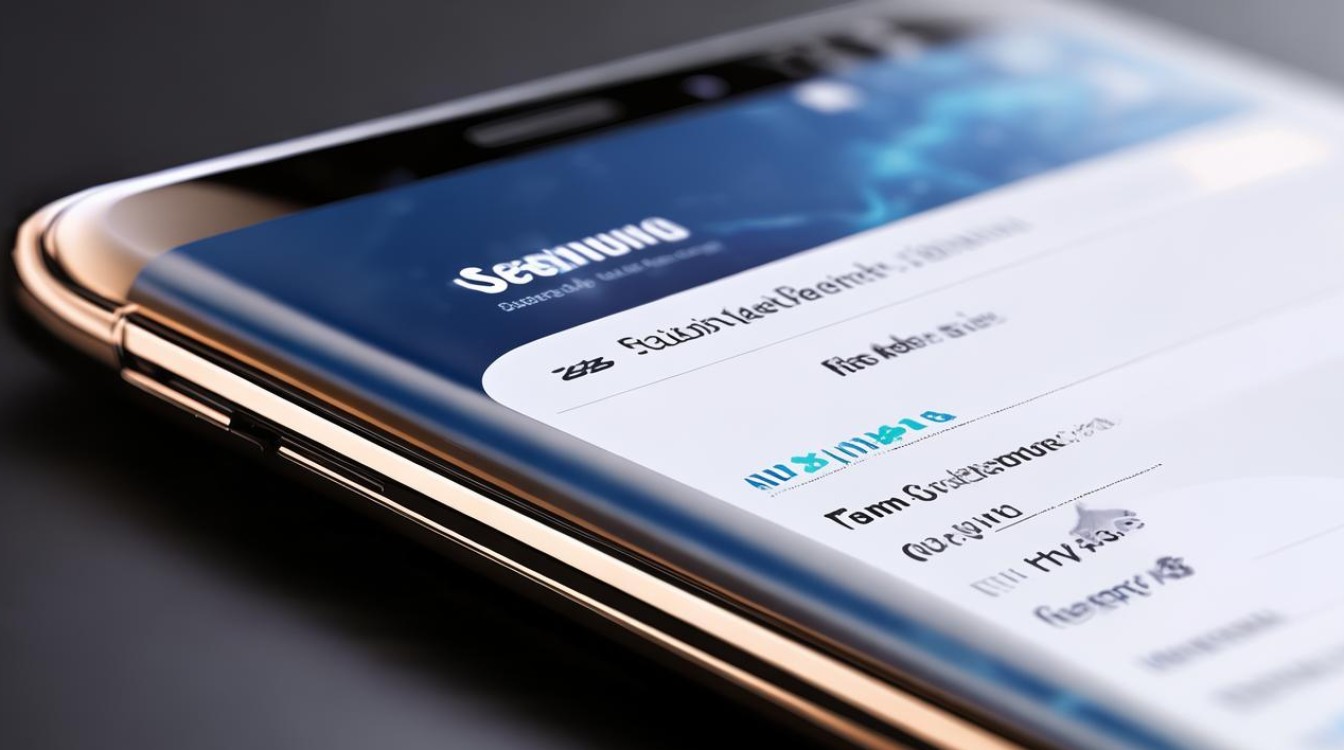
- 打开自带的“我的文件”应用,导航至【内部存储】区域下的DCIM文件夹;
- 勾选需要转移的照片或文档,执行“移动”命令后粘贴到【SD卡】对应文件夹内;
- 此过程支持多选操作,适合整理分散在不同子目录中的零散资料,第三方工具如ES文件浏览器也能提供更高效的跨分区传输体验。
补充技巧:检测与维护SD卡健康状态
为确保长期稳定运行,建议定期检查以下指标:
- 读写速度测试:借助AndroBench等基准测试软件验证实际传输速率是否符合Class等级标注值;
- 错误扫描修复:通过Windows系统的磁盘查错工具修复潜在坏道问题;
- 兼容性验证:尝试在不同设备间交叉读取写入,排除物理损坏可能性;
- 安全弹出机制:每次拔出前应在系统中执行“卸载卷标”指令防止数据丢失。
FAQs
Q1: 如果插入SD卡后仍然无法识别怎么办?
A: 首先确认是否采用了正规厂商生产的高速UHS-I级别产品,并检查金属触点是否有氧化污渍干扰接触,可以尝试重启设备或者用酒精棉片轻轻擦拭接口部分,若依旧无效,则可能是硬件故障导致需要送修检测。
Q2: 为什么有些应用不能安装在SD卡上?
A: 根据Android系统的安全策略,涉及核心功能的应用程序必须安装在内部存储器以保证稳定性和安全性,不过大部分第三方应用都允许用户自由选择安装路径,只需在应用程序管理器中修改存储偏好即可实现,对于强制绑定到手机存储的应用,可以考虑卸载后
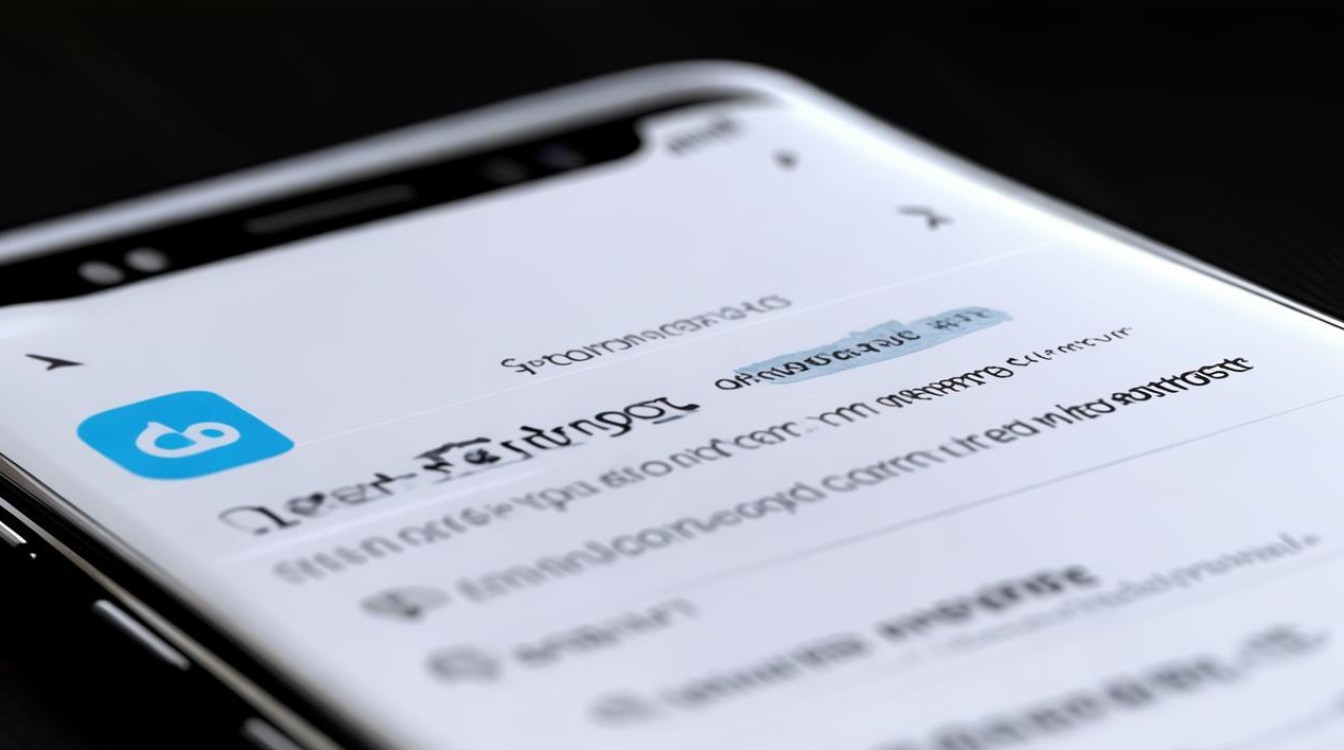
版权声明:本文由环云手机汇 - 聚焦全球新机与行业动态!发布,如需转载请注明出处。












 冀ICP备2021017634号-5
冀ICP备2021017634号-5
 冀公网安备13062802000102号
冀公网安备13062802000102号